华为手机怎么设置你好小艺 华为手机如何设置小艺语音助手
日期: 来源:铲子手游网
在现代社会科技的发展日新月异,智能手机已经成为人们生活中不可或缺的工具之一,作为其中的佼佼者,华为手机不仅在硬件方面表现出色,更在软件方面不断创新。其中小艺语音助手作为华为手机的一大特色,为用户提供了更加便捷的操作体验。如何设置华为手机的小艺语音助手呢?让我们一起来探讨一下。
华为手机如何设置小艺语音助手
具体步骤:
1、进入手机【设置】功能。
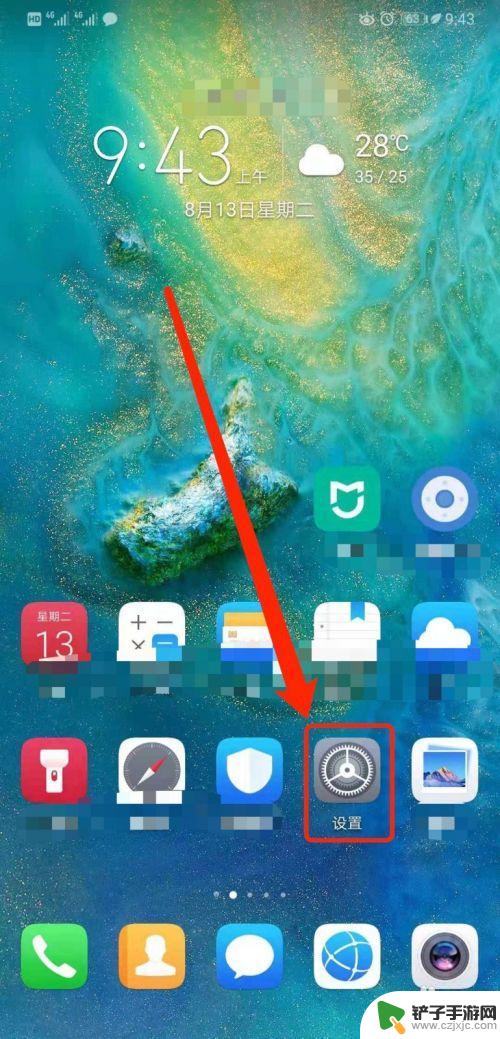
2、点击【智能辅助】。
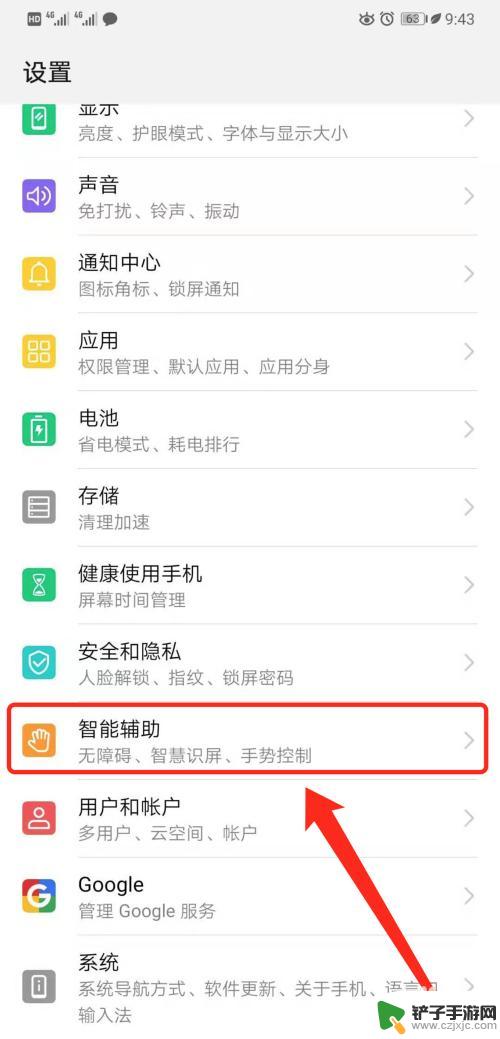
3、点击【语音控制】。
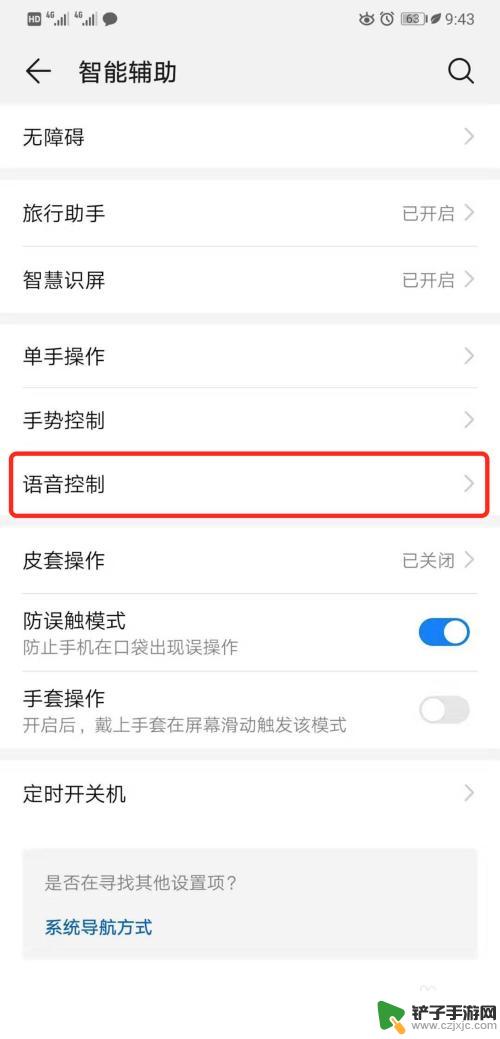
4、点击【语音唤醒】。
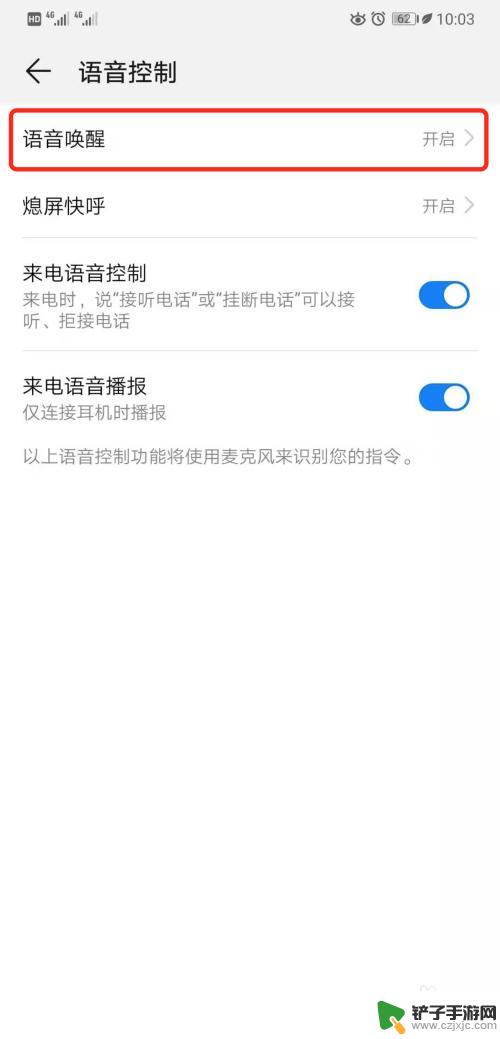
5、开启【语音唤醒】功能。
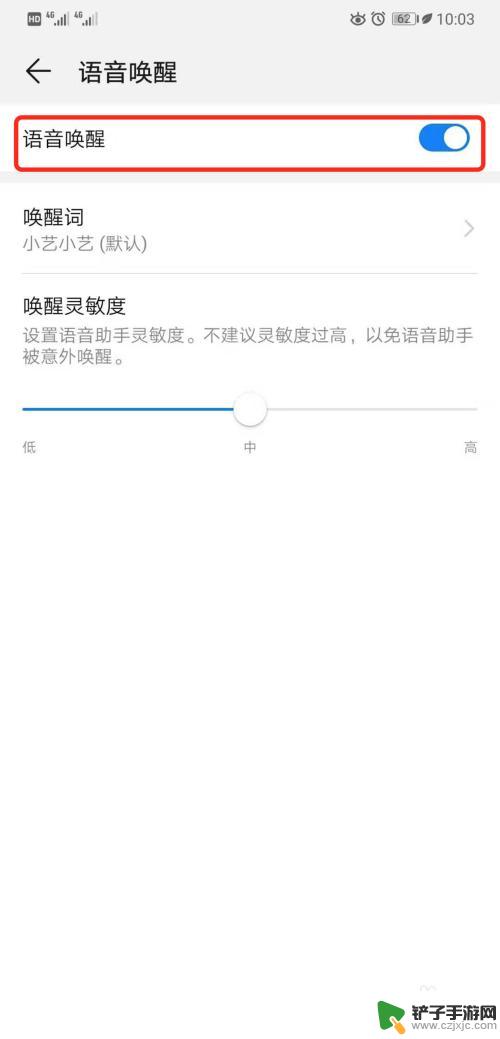
6、点击【唤醒词】可以更换【小艺】的唤醒关键词。选择【自定义唤醒词】并点击【继续】,输入【唤醒关键词即可】。
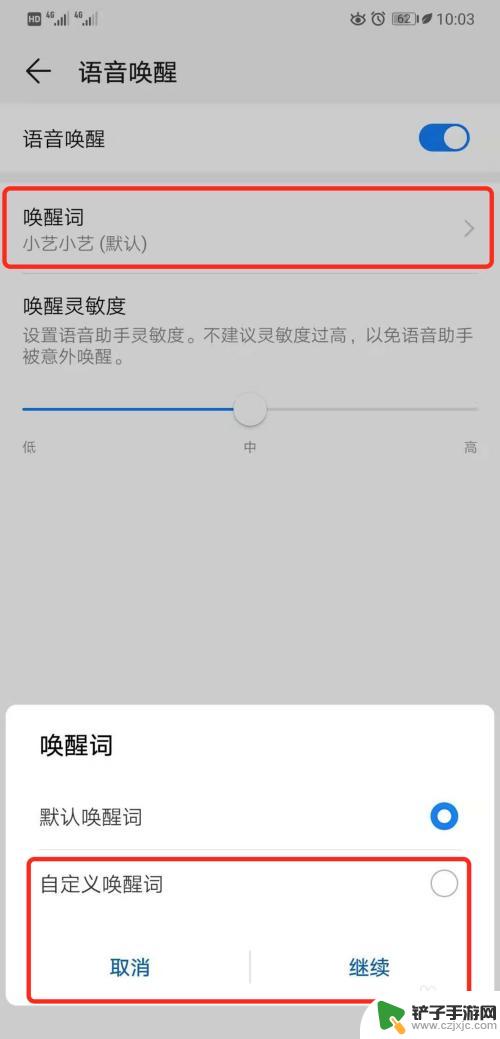
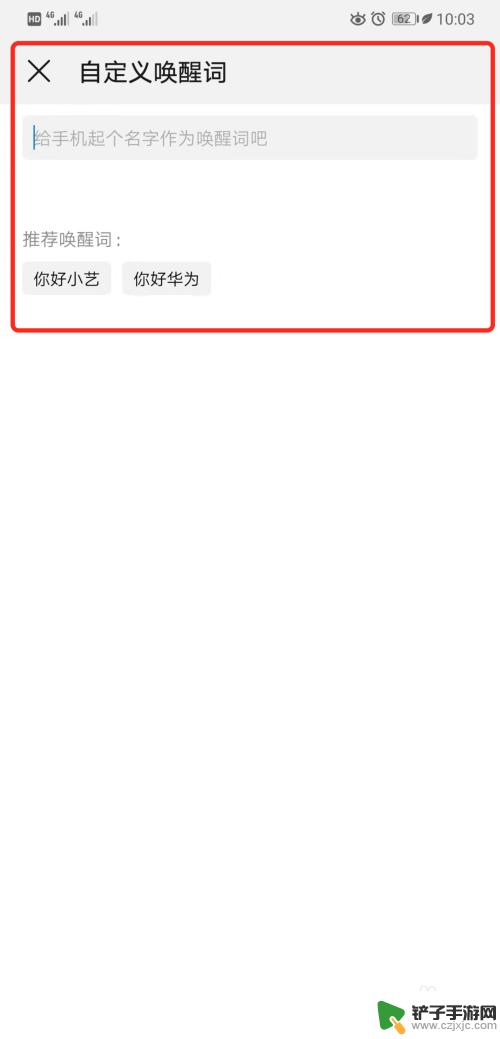
7、在【语音唤醒】界面也可以设置【唤醒灵敏灵】以方便在更吵杂的环境中使用。
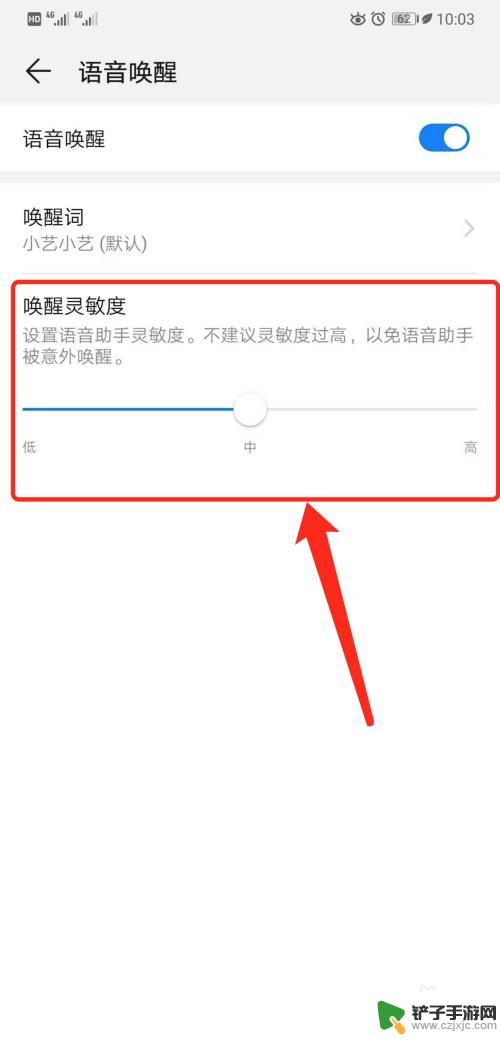
以上是关于如何设置你好小艺的华为手机的全部内容,如果你遇到了相同的情况,赶快参考小编的方法来处理吧!希望能对大家有所帮助。














